martedì 22 novembre 2011
Cambiare la data di scadenza dei programmi
Salve a tutti i lettori fissi e non... oggi vi presento uno strumento molto interessante che permette di cambiare la data di scadenza dei programmi trial... il programma si chiama NoLimit 2.0... una volta scaricato ed estratto dall'archivio zip, avviatelo... vi si mostrerà una piccola finestra molto intuitiva con solo due campi da compilare..."Selected app" serve per scegliere il file eseguibile da modificare, "Date to fake" invece serve a determinare la data di quando volete che scadrà il programma. Compilati questi due campi non vi resta altro da fare che premere il tasto "Apply"... una messaggio confermerà l'avvenuta modifica del programma... A questo punto, recatevi nella cartella di NoLimit 2.0 e li troverete il file modificato... Ora per non far scadere la vostra applicazione trial dovrete eseguirla tramite il nuovo eseguibile creato da NoLimit
domenica 6 novembre 2011
Come aumentare le visite su un video YouTube
Moltissimi individui vendono su Internet dei sistemi più o meno validi per incrementare le visualizzazioni su un video di YouTube. Dato che mi sono, passatemi il termine, rotto le scatole di veder vendere questi servizi ho deciso di svelare a tutti il segreto di tali incrementi che vengono a volte venduti a cifre strepitose (sopratutto se si parla di grandi realtà si parla anche di 150€ per 1.000 visualizzazioni).
E’ da premettere prima di tutto che esistono diversi sistemi per incrementare le visualizzazioni su un video di YouTube. Qui ve ne mostrerò semplicemente due, i più semplici ed “affidabili” tra i tanti.
Software per la generazione automatica di visite
Questa prima tecnica è la più semplice e veloce da attuare. Si tratta di un software che permette di generare automaticamente delle visite su qualsiasi sito Web e di conseguenze anche sui video di YouTube. Il punto di forza di questo banalissimo software è proprio il fatto che YouTube identifica come visualizzazioni uniche ogni visita generata (cosa che accade raramente). Qui trovate il software di cui sto parlando (oppure qui un’altro software a pagamento).
Scambio reciproco di visualizzazioni
Un’altro metodo utilizzato da questi sedicenti esperti in “online reputation” e “web marketing” è quello della generazione e scambio di visualizzazioni di video grazie a portali che effettuano questa operazione automaticamente. In poche parole per ogni video che “voi” visualizzerete potrete ricevere una visita verso uno dei vostri filmati (in realtà la maggior parte delle persone riducono ad icona la scheda mentre i video “girano” in maniera automatica, accumulando così crediti da riutilizzare). Vagex è uno di questi portali, giusto per citarne uno…
Siete ancora sicuri di voler spendere cifre assurde per incrementare i vostri video? 
Scopri cosa regalare ai tuoi amici grazie a Facebook
Si sta avvicinando il compleanno di un tuo caro amico, ma, come spesso capita, sei a corto di idee su cosa regalargli. Non ti preoccupare, la tecnologia ti viene in aiuto anche in questo! Nata da pochissimo tempo è infatti la startup completamente Italiana EasyWish.
EasyWish è infatti una piattaforma che vi permetterà di creare una lista di desiderisemplicemente associando il vostro account Facebook al portale. Una volta fatto ciò potrete inserire all’interno di una, da qui il nome, “Wish List” (Lista dei desideri), qualsiasi prodotto vogliate che avete trovato all’interno di Facebook (con un semplice click) o all’interno di qualsiasi altro sito Web.
Grazie all’integrazione con Facebook, inoltre, i redattori di EasyWish selezionano ogni giorno i prodotti più “cool” e “trendy” (come si legge direttamente all’interno del servizio) che scovano sulla Rete, indicando anche dove ne è possibile l’acquisto (una sorta della funzione Genius di Apple). Al fine di rendere il tutto più usabile ogni prodotto viene inserito in maniera completamente automatica all’interno della categorie d’interesse corrispondente.
Adesso non avrai più problemi quando i tuoi amici si presenteranno con i regali il giorno del tuo compleanno! Avrai sempre quello che desideri!
Adesso non avrai più problemi quando i tuoi amici si presenteranno con i regali il giorno del tuo compleanno! Avrai sempre quello che desideri!
giovedì 27 ottobre 2011
Come costringere Facebook a darti tutti i tuoi dati (chat, messaggi, etc…)
Lo sapevate che Facebook conserva all’interno dei propri server tutte le vostre conversazioni in chat? Scommetto di no. Ah, giusto, mi stavo quasi per scordare di dirvi che non solo mantiene le vostre conversazioni, ma anche tutti i messaggi di posta inviati, nonostante li abbiate cancellati dal vostro account. Dopo aver letto questo stai per chiudere il tuo account? Bè, sappi che non risolveresti niente perchè anche dopo la cancellazione dell’account i dati rimangono per un tempo illimitato all’interno dei loro enormi datacenter.
Non mi credi? In questo articolo vi mostrerò come richiedere tutti i dati stoccati all’interno di Facebook in un file .pdf dal peso di qualche Gb 
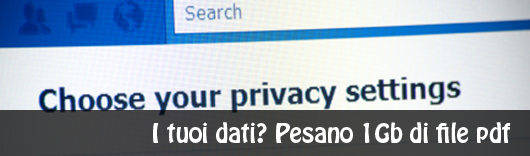
- Come prima cosa è necessario effettuare la scansione di un proprio documento d’identità. La patente di guida può andare benissimo.
- Fatto ciò è necessario compilare questo modulo. Qui vi verranno richiesti i vostri dati personali e l’inserimento del documento precedentemente scansionato.
- Per essere certi che la vostra richiesti non passi inosservata citate l’articolo “Art. 12 Directive 95/46/EG”.
Fatto ciò verrete contattati tramite email dai sistemisti di Facebook, i quali saranno obbligati a spedirvi GRATUITAMENTE al vostro indirizzo fisico di residenza un Dvd contenente tutti i dati in loro possesso sul vostro account, oppure, più semplicemente, potrete effettuare il download da un link che vi verrà fornito.
Qui trovate un esempio di un file PDF di 800 pagine circa contenente una parte di tutto quello che è stato inoltrato dopo la richiesta di fornitura dei dati personali 
Siete sempre sicuri di voler utilizzare Facebook?
Siete sempre sicuri di voler utilizzare Facebook?
lunedì 26 settembre 2011
Recensione nuovo harddisk esterno da 1TB
Salve a tutti, ho da poco comprato un harddisk esterno da un terabyte, esattamente un Segate Expansion external drive.
Vi posso confermare che per la sua capacità, è molto compatto, ha un bel design ed è anche molto semplice da usare. Nella sua confezione potrete trovare un cavo USB 2.0 Plug-and-Play, un alimentatore (input 100-240v, output 12v) con spina europea e inglese.
Non c'è nessun software da installare, quindi per salvare i file nel HD, bisogna semplicemente utilizzare il trascinamento della selezione. Inoltre le funzione incorporate di risparmio energetico garantiscono un consumo ridotto di energia.
I sistemi operativi supportati, sono Windows XP, Vista e 7
Tutto questo lo si può acquistare al prezzo di circa 65€, e in più avrete anche due anni di garanzia.
Vi posso confermare che per la sua capacità, è molto compatto, ha un bel design ed è anche molto semplice da usare. Nella sua confezione potrete trovare un cavo USB 2.0 Plug-and-Play, un alimentatore (input 100-240v, output 12v) con spina europea e inglese.
Non c'è nessun software da installare, quindi per salvare i file nel HD, bisogna semplicemente utilizzare il trascinamento della selezione. Inoltre le funzione incorporate di risparmio energetico garantiscono un consumo ridotto di energia.
I sistemi operativi supportati, sono Windows XP, Vista e 7
Tutto questo lo si può acquistare al prezzo di circa 65€, e in più avrete anche due anni di garanzia.
domenica 25 settembre 2011
Momento di nullafacenza in cui mi sfogo cazzeggiando!
. . . . . . . . . . . . . . . ,.-‘”. . . . . . . . . .``~.,
. . . . . . . .. . . . . .,.-”. . . . . . . . . . . . . . . . . .“-.,
. . . . .. . . . . . ..,/. . . . . . . . . . . . . . . . . . . . . . . ”:,
. . . . . . . .. .,?. . . . . . . . . . . . . . . . . . . . . . . . . . .\,
. . . . . . . . . /. . . . . . . . . . . . . . . . . . . . . . . . . . . . ,}
. . . . . . . . ./. . . . . . . . . . . . . . . . . . . . . . . . . . ,:`^`.}
. . . . . . . ./. . . . . . . . . . . . . . . . . . . . . . . . . ,:”. . . ./
. . . . . . .?. . . __. . . . . . . . . . . . . . . . . . . . :`. . . ./
. . . . . . . /__.(. . .“~-,_. . . . . . . . . . . . . . ,:`. . . .. ./
. . . . . . /(_. . ”~,_. . . ..“~,_. . . . . . . . . .,:`. . . . _/
. . . .. .{.._$;_. . .”=,_. . . .“-,_. . . ,.-~-,}, .~”; /. .. .}
. . .. . .((. . .*~_. . . .”=-._. . .“;,,./`. . /” . . . ./. .. ../
. . . .. . .\`~,. . ..“~.,. . . . . . . . . ..`. . .}. . . . . . ../
. . . . . .(. ..`=-,,. . . .`. . . . . . . . . . . ..(. . . ;_,,-”
. . . . . ../.`~,. . ..`-.. . . . . . . . . . . . . . ..\. . /\
. . . . . . \`~.*-,. . . . . . . . . . . . . . . . . ..|,./.....\,__
,,_. . . . . }.>-._\. . . . . . . . . . . . . . . . . .|. . . . . . ..`=~-,
. .. `=~-,_\_. . . `\,. . . . . . . . . . . . . . . . .\
. . . . . . . . . .`=~-,,.\,. . . . . . . . . . . . . . . .\
. . . . . . . . . . . . . . . . `:,, . . . . . . . . . . . . . `\.
sabato 17 settembre 2011
Un computer a meno di 25 dollari con ARM11 e HDMI
Una fondazione benefica inglese per la promozione dello studio dell'informatica e delle discipline connesse, ha sviluppato un piccolo computer per scopi didattici con caratteristiche hardware ed un prezzo molto interessanti.
La Raspberry Pi Foundation (questo il nome della fondazione che ha come logo il simbolo pi greco) è un'associazione di beneficenza inglese che si pone l'obiettivo di promuovere a tutti i livelli l'istruzione nel campo dell'informatica e delle materie ad essa collegate, e di fare sperimentare il divertimento che si può provare lavorando o giocando con un computer. Per portare avanti quest'iniziativa lodevole, la fondazione si è scontrata con la necessità pratica di disporre di un hardware il più possibile economico e semplice da usare, in modo tale che il computer stesso diventasse uno strumento veramente accessibile a tutti. Il costo attuale di un normale personal computer non è di per sè molto elevato, ma esistono comunque fasce sociali che non hanno disponibilità finanziarie per accedere a questo strumento, oppure sono costrette a spendere la maggior parte del loro denaro per acquistare i generi di prima necessità. E' così nata l'idea di realizzare questo piccolo computer dal costo ultra-basso, che potrà permettere a molti allievi (piccoli o meno, non importa) di apprendere i concetti basilari della programmazione. Oltre alla sua finalità principale, quella didattica, il computer potrà ovviamente essere destinato ad altre applicazioni. Il fattore chiave per il suo successo è il prezzo estremamente contenuto, meno di 25 dollari quando verrà prodotto in quantità sufficienti.
Il piccolo computer, visibile nell'immagine di apertura dell'articolo in cui è posto a confronto con una moneta inglese da 20 penny, ha circa le stesse dimensioni di una chiavetta USB, ed include sia un connettore USB che uno HDMI che consentono una semplice ed immediata connessione con un televisore e con una tastiera. E' inoltre disponibile un connettore per schede di memoria SD/MMC. Il cuore del sistema è rappresentato da un microprocessore ARM11 operante alla frequenza di 700 MHz, mentre la memoria RAM è una SDRAM da 128 MB. L'uscita HDMI è invece in grado di pilotare un display o televisore full HD secondo lo standard HDTV 1080p30; tuttavia, il sistema può essere anche combinato con un display touchscreen per realizzare un tablet altrettanto economico. Per quanto riguarda il sistema operativo, la scelta è ricaduta su Ubuntu, sia per ragioni economiche (licenza d'uso), che filosofiche (lo strumento deve essere soprattutto didattico, quindi senza finalità commerciali). Sempre nella stessa immagine è visibile un modulo di una fotocamera da 12 Mpixel collegato sopra il PCB della scheda computer. Il piccolo computer è stato sviluppato da Raspberry Pi Foundation per impieghi soprattutto in campo scolastico, dove l'insegnamento delle materie informatiche è pressochè diffuso ovunque. La fondazione si occuperà anche della fabbricazione e della distribuzione del computer, mantenendo l'obiettivo di un target price particolarmente attraente (soltanto 25$ per il sistema completo e configurato).
Le caratteristiche tecniche del computer sono sintetizzate nella seguente lista:

La Raspberry Pi Foundation (questo il nome della fondazione che ha come logo il simbolo pi greco) è un'associazione di beneficenza inglese che si pone l'obiettivo di promuovere a tutti i livelli l'istruzione nel campo dell'informatica e delle materie ad essa collegate, e di fare sperimentare il divertimento che si può provare lavorando o giocando con un computer. Per portare avanti quest'iniziativa lodevole, la fondazione si è scontrata con la necessità pratica di disporre di un hardware il più possibile economico e semplice da usare, in modo tale che il computer stesso diventasse uno strumento veramente accessibile a tutti. Il costo attuale di un normale personal computer non è di per sè molto elevato, ma esistono comunque fasce sociali che non hanno disponibilità finanziarie per accedere a questo strumento, oppure sono costrette a spendere la maggior parte del loro denaro per acquistare i generi di prima necessità. E' così nata l'idea di realizzare questo piccolo computer dal costo ultra-basso, che potrà permettere a molti allievi (piccoli o meno, non importa) di apprendere i concetti basilari della programmazione. Oltre alla sua finalità principale, quella didattica, il computer potrà ovviamente essere destinato ad altre applicazioni. Il fattore chiave per il suo successo è il prezzo estremamente contenuto, meno di 25 dollari quando verrà prodotto in quantità sufficienti.
Il piccolo computer, visibile nell'immagine di apertura dell'articolo in cui è posto a confronto con una moneta inglese da 20 penny, ha circa le stesse dimensioni di una chiavetta USB, ed include sia un connettore USB che uno HDMI che consentono una semplice ed immediata connessione con un televisore e con una tastiera. E' inoltre disponibile un connettore per schede di memoria SD/MMC. Il cuore del sistema è rappresentato da un microprocessore ARM11 operante alla frequenza di 700 MHz, mentre la memoria RAM è una SDRAM da 128 MB. L'uscita HDMI è invece in grado di pilotare un display o televisore full HD secondo lo standard HDTV 1080p30; tuttavia, il sistema può essere anche combinato con un display touchscreen per realizzare un tablet altrettanto economico. Per quanto riguarda il sistema operativo, la scelta è ricaduta su Ubuntu, sia per ragioni economiche (licenza d'uso), che filosofiche (lo strumento deve essere soprattutto didattico, quindi senza finalità commerciali). Sempre nella stessa immagine è visibile un modulo di una fotocamera da 12 Mpixel collegato sopra il PCB della scheda computer. Il piccolo computer è stato sviluppato da Raspberry Pi Foundation per impieghi soprattutto in campo scolastico, dove l'insegnamento delle materie informatiche è pressochè diffuso ovunque. La fondazione si occuperà anche della fabbricazione e della distribuzione del computer, mantenendo l'obiettivo di un target price particolarmente attraente (soltanto 25$ per il sistema completo e configurato).
Le caratteristiche tecniche del computer sono sintetizzate nella seguente lista:
- processore ARM11 a 700MHz
- memoria SDRAM da 128/256MB
- librerie grafiche OpenGL ES 2.0
- video con compressione H.264 e standard 1080p30
- uscita video composito e HDMI
- interfaccia USB 2.0
- slot per memory card SD/MMC/SDIO
- general-purpose I/O
- basato su software di tipo open (Ubuntu, Iceweasel, KOffice, Python)

venerdì 16 settembre 2011
Costruire da zero il proprio controller MIDI
Costruire da zero il proprio controller MIDI con una vecchia valigia è il grande sogno degli "audiofili". Grazie a questo tutorial il sogno diventa realtà!
Creare da zero il proprio controller MIDI simil professionale partendo da una vecchia valigia è l'obbiettivo di questo articolo. Il risultato che ci poniamo è illustrato nella figura in alto.
Di seguito il materiale necessario:
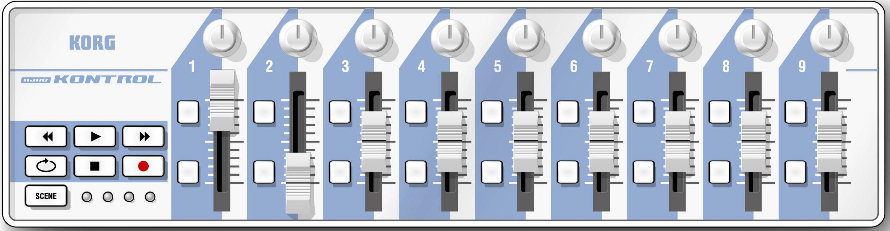
e dal PCB di controllo di una tastiera USB, i due dispositivi sono collegati ad un hub USB per il segnale di uscita e non resta che gestire opportunamente i collegamenti della tastiera e del controller MIDI. Quindi la logica di gestione ed elaborazione del segnale è già disponibile, non resta che fare i dovuti collegamenti e creare il proprio banco di gestione.
Partiamo dunque dal "sacrificio" della tastiera USB. Come già descritto in un precedente articolo la tastiera è composta da una matrice di sensori. Smontarla e tenere solo la PCB con il circuito di decodifica dei tasti. Prendere nota dei collegamenti del PCB relativi ad ogni tasto della tastiera come ad esempio nel foglio riportato nella immagine sotto.

Tenere traccia di tali collegamenti è fondamentale per il corretto funzionamento del sistema che andremo a costruire.
Saldare sulla PCB della tastiera i cavetti di collegamento come in figura sotto.

Tenere traccia della corrispondenza tra cavo e segnale pilotato con la pressione del tasto.
Passiamo adesso alla gestione del MIDI controller. Per prima cosa smontarlo e rimuovere le coperture di protezione dei regolatori di tono/volume come in figura 1 sotto.

Ripetere l'operazione per tutti i connettori di regolazione ottenedo una situazione simile a quella riportata in figura 3 sopra. Collegare i potenziometri ai connettori di regolazione del controller MIDI come in figura 4 sopra.
Passiamo adesso alla preparazione del banco di gestione. Forare opportunamente, in base alla posizione desiderata dei tasti la valigia o la scatola che si vuole usare ed ornarla a proprio piacimento, ottenendo un risultato simile a quello riportato in figura sotto.

Adesso viene la parte più difficile... cioè inserire il tutto nel banco di gestione ed effettuare i dovuti collegamenti con i tasti che costituiranno la tastiera di controllo del nostro sistema. Consiglio di andare per gradi, collegando gruppi logicamente diversi di cavi per volta utilizzando se possibile cavi di colore diverso per distinguerli. Adottando questo "pattern" in stile dividi et impera le fasi di stesura dei cavi sono riportate nelle figure sottostanti.

Una possibile disposizione dei tasti di controllo con relativo significato è riportato in figura sottostante.
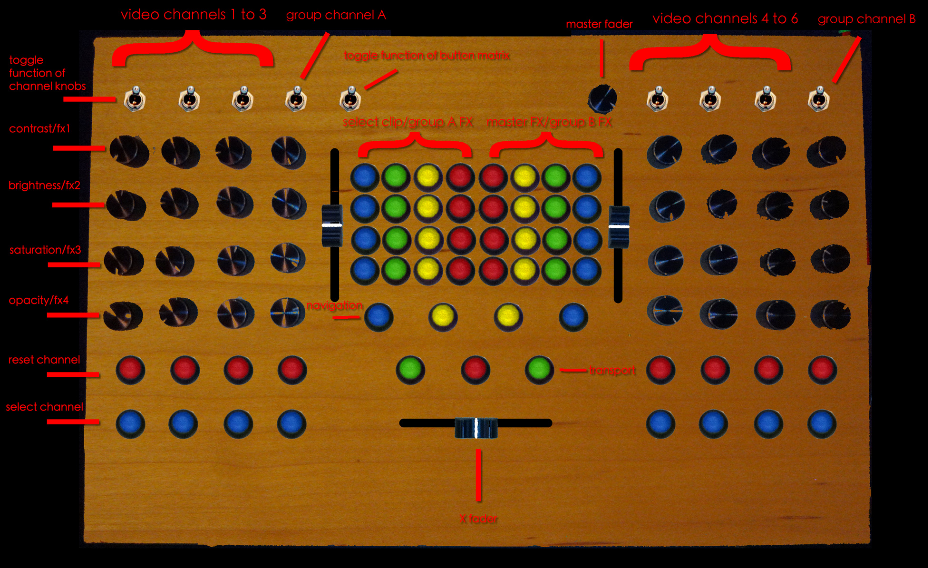
Da un punto di vista dei costi e del tempo richiesto per l'intera opera non vi è ovviamente confronto con un controller MIDI come quello da cui siamo partiti, il vantaggio di tale soluzione è la possibilità di personalizzare l'aspetto esterno del sistema dando completa libertà estetica al progettista. In molti ambiti anche l'occhio vuole la sua parte e poter usuffruire delle prestazioni di un prodotto commerciale con uno stile personalizzato è un risultato da non trascurare. Inoltre non solo l'aspetto estetico è lasciato alla libertà del progettista, che in tal caso gioca anche da designer, ma anche il sistema logico di controllo può essere scelto in base alle proprio esigenze. Come sempre, costruirsi il proprio strumento è tutto un altro divertimento
Creare da zero il proprio controller MIDI simil professionale partendo da una vecchia valigia è l'obbiettivo di questo articolo. Il risultato che ci poniamo è illustrato nella figura in alto.
Di seguito il materiale necessario:
- - 1 hub USB
- 1 tastiera QWERTY
- 1 nanocontroller della Korg
- 1 valigetta simil ventiquattrore
- cavetti di collegamento in rame isolati
- 3 fader lineari 10K ohm da 60mm
- 33 potenziometri a manopola da 10K ohm
- 9 switch di selezione
- 55 tasti
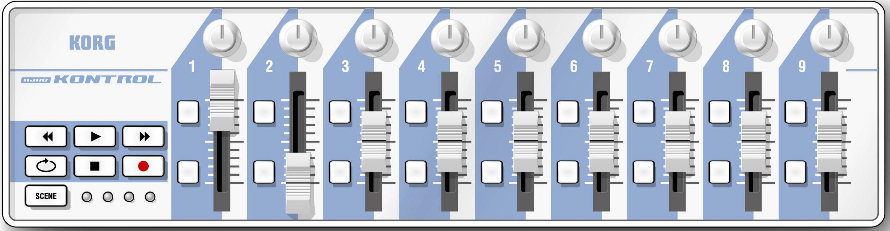
e dal PCB di controllo di una tastiera USB, i due dispositivi sono collegati ad un hub USB per il segnale di uscita e non resta che gestire opportunamente i collegamenti della tastiera e del controller MIDI. Quindi la logica di gestione ed elaborazione del segnale è già disponibile, non resta che fare i dovuti collegamenti e creare il proprio banco di gestione.
Partiamo dunque dal "sacrificio" della tastiera USB. Come già descritto in un precedente articolo la tastiera è composta da una matrice di sensori. Smontarla e tenere solo la PCB con il circuito di decodifica dei tasti. Prendere nota dei collegamenti del PCB relativi ad ogni tasto della tastiera come ad esempio nel foglio riportato nella immagine sotto.

Tenere traccia di tali collegamenti è fondamentale per il corretto funzionamento del sistema che andremo a costruire.
Saldare sulla PCB della tastiera i cavetti di collegamento come in figura sotto.

Tenere traccia della corrispondenza tra cavo e segnale pilotato con la pressione del tasto.
Passiamo adesso alla gestione del MIDI controller. Per prima cosa smontarlo e rimuovere le coperture di protezione dei regolatori di tono/volume come in figura 1 sotto.

Ripetere l'operazione per tutti i connettori di regolazione ottenedo una situazione simile a quella riportata in figura 3 sopra. Collegare i potenziometri ai connettori di regolazione del controller MIDI come in figura 4 sopra.
Passiamo adesso alla preparazione del banco di gestione. Forare opportunamente, in base alla posizione desiderata dei tasti la valigia o la scatola che si vuole usare ed ornarla a proprio piacimento, ottenendo un risultato simile a quello riportato in figura sotto.

Adesso viene la parte più difficile... cioè inserire il tutto nel banco di gestione ed effettuare i dovuti collegamenti con i tasti che costituiranno la tastiera di controllo del nostro sistema. Consiglio di andare per gradi, collegando gruppi logicamente diversi di cavi per volta utilizzando se possibile cavi di colore diverso per distinguerli. Adottando questo "pattern" in stile dividi et impera le fasi di stesura dei cavi sono riportate nelle figure sottostanti.

Una possibile disposizione dei tasti di controllo con relativo significato è riportato in figura sottostante.
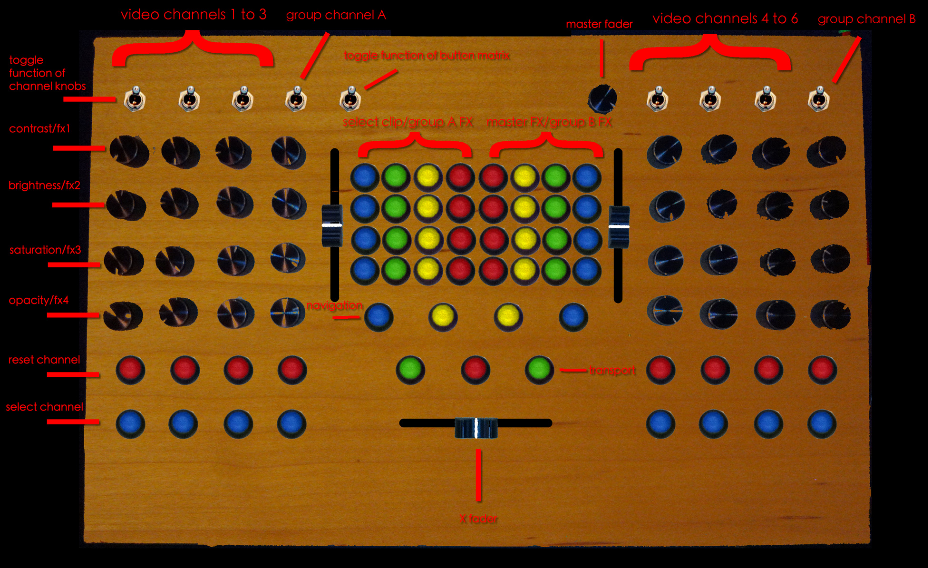
Da un punto di vista dei costi e del tempo richiesto per l'intera opera non vi è ovviamente confronto con un controller MIDI come quello da cui siamo partiti, il vantaggio di tale soluzione è la possibilità di personalizzare l'aspetto esterno del sistema dando completa libertà estetica al progettista. In molti ambiti anche l'occhio vuole la sua parte e poter usuffruire delle prestazioni di un prodotto commerciale con uno stile personalizzato è un risultato da non trascurare. Inoltre non solo l'aspetto estetico è lasciato alla libertà del progettista, che in tal caso gioca anche da designer, ma anche il sistema logico di controllo può essere scelto in base alle proprio esigenze. Come sempre, costruirsi il proprio strumento è tutto un altro divertimento

Account Gmail: 5 funzioni del presente e 5 del futuro per avere molto più di una casella email
Gmail non è solo un account di posta elettronica: chi lo conosce lo sa bene. Ma quali sono le principali funzioni di Gmail e soprattutto meritano davvero tutte di essere attivate? Oggi vi abbiamo selezionato per voi 5 feature già ben note e vi proponiamo inoltre 5 nuove ampliamenti in fase sperimentale. Il team di gmail infatti è sempre attivo: io ad esempio ho scoperto da poco che se si mette la parola ‘allegato’ nel testo ma di fatto non si allega nulla (magari perché si dimentica di farlo) gmail avverte che non è stato inserito nessun file prima di procedere con l’invio.
Immaginate di aver scritto una email al vostro migliore amico in cui vi sfogate insultando il vostro capo ma al momento dell’invio vi accorgete di aver spedito la mail proprio al vostro mega direttore galattico. Un piccolo lapsus freudiano che potrebbe costarvi il posto di lavoro. Gmail ha perciò inventato la funzione ‘Undo Send’ per cancellare una email già inviata da pochi secondi. L’idea era nata da una sbronza dell’ingegnere di Google Jon Perlow (anche i cervelloni si lasciano andare a serate alcoliche). In completo stato di ubriachezza aveva inviato una email alla ex fidanzata chiedendole di tornare insieme. Ma al risveglio Perlow si era reso conto che quella email non avrebbe dovuto scriverla. Per attivare questa funzione dovete impostare la lingua inglese perché al momento è l’unica disponibile, poi andare sul Tab Labs nelle impostazioni del vostro account gmail: la consiglio vivamente ai distratti, ai fidanzati con la doppia vita, a chi ha problemi di lavoro con il capo e a chi usa internet quando alza il gomito. Vicino alla scritta ‘messaggio inviato’ compare ‘undo’: basta cliccarlo entro 5 secondi per cancellare l’email dalla casella del destinatario.
2. Inserire immagini
Nella sezione Gmail Labs è possibile attivare l’opzione per inserire le immagini nel testo di posta elettronica , non come allegati ma direttamente nel testo. Una volta attivata la funzione nella toolbar sarà visualizzata un’icona per inserire la url dell’immagine o per caricare una foto dal pc sul vostro account Gmail.
3. Funzione automatica ‘rispondi a tutti’
Questa è una funzione molto semplice ma è comunque utile se siete soliti ricevere email indirizzate a più persone e vi dimenticate puntualmente di includere gli altri destinatari nella risposta. E’ il caso di chi lavora in team, di chi fa il Fantacalcio etc.
4. Risposte reimpostate
Altra funzione semplice ma per alcune persone molto utile. Si tratta di email già impostate, perfette per chi deve scrivere spesso lo stesso testo. E’ anche possibile inviarle in automatico.
5. Tasti di scelta rapida
Per i comandi che si usano di più può essere utile usare gli shortcuts, ovvero le scelte rapide. Ad esempio per scrivere un nuovo messaggio basta premere la lettera “c”, per effettuare il refresh della pagina al lettera “u”, con il tasto “x” viene selezionata la prima email in elenco, con “s” si seleziona come importante una email. Queste sono le mie funzioni preferite tra quelle attualmente disponibili nell'account Gmail. Se ne avete scoperte altre che vi sembrano più utili fatecelo sapere!
1. Invio in Background
Se usate la casella email con ritmo incessante e non potete attendere ogni volta l’invio del messaggio (anche se dura qualche secondo) attivate la funzione di ‘invio in background’. Andando semplicemente su impostazioni–>Labs, si potrà continuare la lettura della posta mentre l’operazione di invio viene eseguita ‘dietro le quinte’, non richiedendo nessuna attesa da parte dell’utente. In caso di problemi durante l’invio viene inviato un messaggio.
2. Anteprima dei contenuti della email
Gmail ha diverse funzioni per visualizzare l’anteprima di video, documenti o immagini ricevute via email. Se ad esempio qualcuno ti scrive via email un indirizzo con la funzione Preview Maps è possibile automaticamente visualizzarlo su Google Maps.
3. Ricerca delle App
Ottima funzione per chi usa Google Docs: permette di estendere la ricerca interna dei file anche ai documenti salvati online.
4. Videochat
Buone notizie per chi usa spesso la video chat di Gmail. La funzione è stata infatti appena implementata con una maggior risoluzione, schermo più grande etc. Io devo ammettere che non ne faccio uso quindi aspetto commenti circa questa implementazione dell'account Gmail da chi l’ha provata di persona.
5. Aggiornamento sul fuso orario
Se avete molti contatti con l’estero può essere utile questa funzione per sapere l’ora locale nel paese del destinatario della vostra email. Questo vi evita almeno di aspettare con ansia una risposta importante se nel Paese di destinazione sono le 3 di mattina! Ora non mi dite che usate ancora Gmail solo per mandare e ricevere messaggi di posta elettronica! Gmail Labs peraltro è sempre in cerca di nuove idee quindi vi aggiorneremo sulle novità. Anche se nel complesso è evidente che gli sforzi per ottimizzare al massimo l'account Gmail sono lodevoli vi lascio con una piccola ma importante provocazione perché c’è una nuova funzione che personalmente mi lascia perplessa (vorrei sapere cosa ne pensate voi). Di recente nella casella di Gmail è stato inserito un nuovo widget scaricabile che permette di disporre di tutte le informazioni relative alle persone con cui vi scambiate le email. Si chiama appunto people-widget: in pratica a destra dello schermo comparirà l’icona con la foto del corrispondente, gli oggetti delle e-mail dell’ultimo mese, il calendario con gli appuntamenti appuntati e i documenti creati di recente. Stessa cosa succederà per le email di gruppo o per le chat condivise: tutti i partecipanti compariranno alla destra dello schermo. Gmail diventa sempre più Social Network ma come si può considerare questa novità dal punto di vista della privacy? Come vi ho anticipato io sono sinceramente abbastanza perplessa. Io credo che i potenziamenti delle caselle email dovrebbero servire ad assicurare maggiore privacy, non il contrario. Voi che ne pensate?
Account Gmail: le 5 funzioni del presente
1. Cancellare una email inviata: la funzione Undo SendImmaginate di aver scritto una email al vostro migliore amico in cui vi sfogate insultando il vostro capo ma al momento dell’invio vi accorgete di aver spedito la mail proprio al vostro mega direttore galattico. Un piccolo lapsus freudiano che potrebbe costarvi il posto di lavoro. Gmail ha perciò inventato la funzione ‘Undo Send’ per cancellare una email già inviata da pochi secondi. L’idea era nata da una sbronza dell’ingegnere di Google Jon Perlow (anche i cervelloni si lasciano andare a serate alcoliche). In completo stato di ubriachezza aveva inviato una email alla ex fidanzata chiedendole di tornare insieme. Ma al risveglio Perlow si era reso conto che quella email non avrebbe dovuto scriverla. Per attivare questa funzione dovete impostare la lingua inglese perché al momento è l’unica disponibile, poi andare sul Tab Labs nelle impostazioni del vostro account gmail: la consiglio vivamente ai distratti, ai fidanzati con la doppia vita, a chi ha problemi di lavoro con il capo e a chi usa internet quando alza il gomito. Vicino alla scritta ‘messaggio inviato’ compare ‘undo’: basta cliccarlo entro 5 secondi per cancellare l’email dalla casella del destinatario.
2. Inserire immagini
Nella sezione Gmail Labs è possibile attivare l’opzione per inserire le immagini nel testo di posta elettronica , non come allegati ma direttamente nel testo. Una volta attivata la funzione nella toolbar sarà visualizzata un’icona per inserire la url dell’immagine o per caricare una foto dal pc sul vostro account Gmail.
3. Funzione automatica ‘rispondi a tutti’
Questa è una funzione molto semplice ma è comunque utile se siete soliti ricevere email indirizzate a più persone e vi dimenticate puntualmente di includere gli altri destinatari nella risposta. E’ il caso di chi lavora in team, di chi fa il Fantacalcio etc.
4. Risposte reimpostate
Altra funzione semplice ma per alcune persone molto utile. Si tratta di email già impostate, perfette per chi deve scrivere spesso lo stesso testo. E’ anche possibile inviarle in automatico.
5. Tasti di scelta rapida
Per i comandi che si usano di più può essere utile usare gli shortcuts, ovvero le scelte rapide. Ad esempio per scrivere un nuovo messaggio basta premere la lettera “c”, per effettuare il refresh della pagina al lettera “u”, con il tasto “x” viene selezionata la prima email in elenco, con “s” si seleziona come importante una email. Queste sono le mie funzioni preferite tra quelle attualmente disponibili nell'account Gmail. Se ne avete scoperte altre che vi sembrano più utili fatecelo sapere!
Account gmail: le 5 funzioni del futuro
Nella prima parte di questo articolo ho selezionato per voi le funzioni relative all'account Gmail che esistono da qualche tempo e che a mio avviso potevano essere utili per potenziare la casella email e forse per renderla qualcosa di più di un semplice contenitore di messaggi. Ma per i gmail addicted forse non ho detto nulla di nuovo: oggi allora ci concentriamo su 5 funzioni nuovissime o ancora in fase di sperimentazione. Uno sguardo al presente e anche al futuro!1. Invio in Background
Se usate la casella email con ritmo incessante e non potete attendere ogni volta l’invio del messaggio (anche se dura qualche secondo) attivate la funzione di ‘invio in background’. Andando semplicemente su impostazioni–>Labs, si potrà continuare la lettura della posta mentre l’operazione di invio viene eseguita ‘dietro le quinte’, non richiedendo nessuna attesa da parte dell’utente. In caso di problemi durante l’invio viene inviato un messaggio.
2. Anteprima dei contenuti della email
Gmail ha diverse funzioni per visualizzare l’anteprima di video, documenti o immagini ricevute via email. Se ad esempio qualcuno ti scrive via email un indirizzo con la funzione Preview Maps è possibile automaticamente visualizzarlo su Google Maps.
3. Ricerca delle App
Ottima funzione per chi usa Google Docs: permette di estendere la ricerca interna dei file anche ai documenti salvati online.
4. Videochat
Buone notizie per chi usa spesso la video chat di Gmail. La funzione è stata infatti appena implementata con una maggior risoluzione, schermo più grande etc. Io devo ammettere che non ne faccio uso quindi aspetto commenti circa questa implementazione dell'account Gmail da chi l’ha provata di persona.
5. Aggiornamento sul fuso orario
Se avete molti contatti con l’estero può essere utile questa funzione per sapere l’ora locale nel paese del destinatario della vostra email. Questo vi evita almeno di aspettare con ansia una risposta importante se nel Paese di destinazione sono le 3 di mattina! Ora non mi dite che usate ancora Gmail solo per mandare e ricevere messaggi di posta elettronica! Gmail Labs peraltro è sempre in cerca di nuove idee quindi vi aggiorneremo sulle novità. Anche se nel complesso è evidente che gli sforzi per ottimizzare al massimo l'account Gmail sono lodevoli vi lascio con una piccola ma importante provocazione perché c’è una nuova funzione che personalmente mi lascia perplessa (vorrei sapere cosa ne pensate voi). Di recente nella casella di Gmail è stato inserito un nuovo widget scaricabile che permette di disporre di tutte le informazioni relative alle persone con cui vi scambiate le email. Si chiama appunto people-widget: in pratica a destra dello schermo comparirà l’icona con la foto del corrispondente, gli oggetti delle e-mail dell’ultimo mese, il calendario con gli appuntamenti appuntati e i documenti creati di recente. Stessa cosa succederà per le email di gruppo o per le chat condivise: tutti i partecipanti compariranno alla destra dello schermo. Gmail diventa sempre più Social Network ma come si può considerare questa novità dal punto di vista della privacy? Come vi ho anticipato io sono sinceramente abbastanza perplessa. Io credo che i potenziamenti delle caselle email dovrebbero servire ad assicurare maggiore privacy, non il contrario. Voi che ne pensate?
7 modi per recuperare la password di Windows gratis
Dopo aver risposto alla domanda sulla sicurezza password, ora vediamo 7 modi per recuperarla. Il recupero della password è una attività molto diffusa a causa delle innumerevoli password che ci portiamo dietro; quella di Windows è la più importante, perché senza di essa non si accede al computer, e recuperarla richiede un bel lavoro e c’è bisogno comunque di tool appositi che possano craccarla. Ora daremo una lista dei 7 modi per ripristinare la password di Windows dimenticata, ma tenete a mente che fare una cosa del genere per impossessarsi di dati altrui è reato, per cui i seguenti tool vanno utilizzati solo in caso di smarrimento della propria password di Windows.
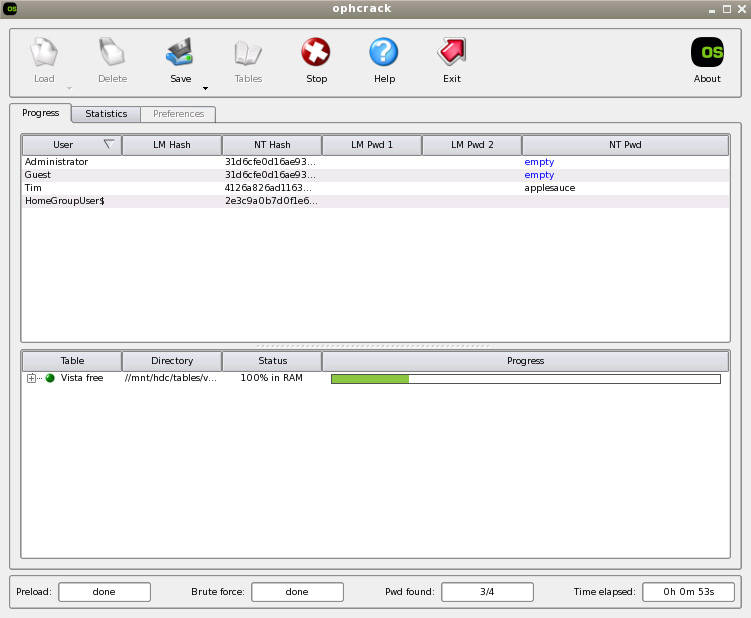
Ophrack è il miglior cracker gratuito (vengono così chiamati questi tool perché utilizzati dagli hacker per forzare le password) per password di Windows: è facile da usare e non richiede una particolare conoscenza di Windows. Dopo aver scaricato l’immagine ISO dal sito, bisogna masterizzarla su un PC e quindi eseguire il boot da CD; il programma si avvia, individua gli account di Windows e recupera la password, tutto in modo automatico. Supporta Windows 7, Windows Vista e Windows XP.
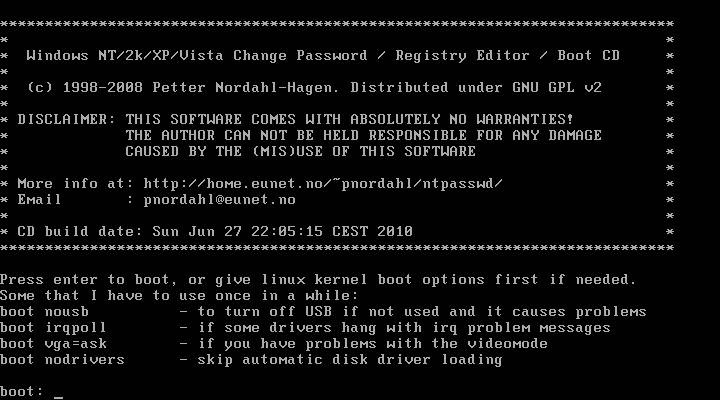
Questo tool funziona in modo diverso rispetto agli altri programmi di recupero password, perché in realtà la cancella anziché recuperarla e di fatto opera un reset. Il procedimento è identico a quello per Ophcrack, ma alla fine non viene richiesta la password. Funziona con Windows Vista, Windows XP, Windows 7, Windows 2000 e Windows NT e forse anche con le loro versioni a 64-bit.
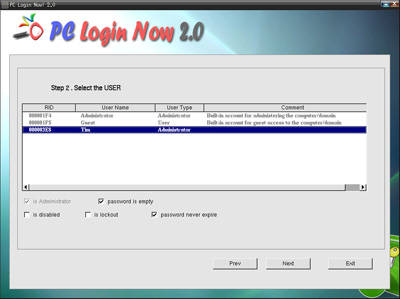
PC Login Now si comporta esattamente come Offline NT Password & Registry Editor, ma è più semplice da usare. L’unico inconveniente è che Windows potrebbe individuare un errore del disco durante il primo riavvio dopo il reset della password. Supporta Windows 7, Windows XP e Windows Vista.
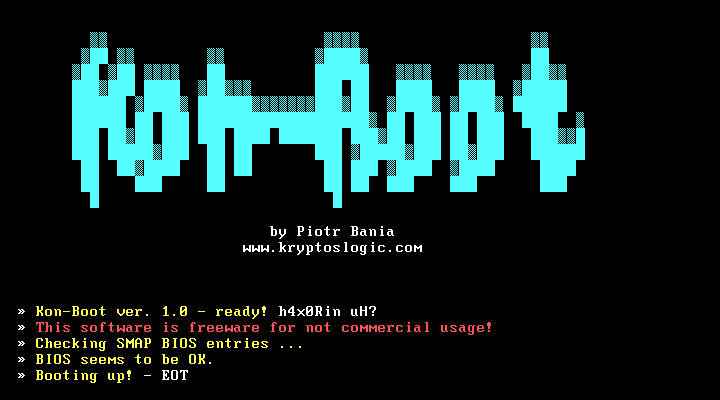
Kon-Boot è un altro programma gratuito che permette di recuperare la password, in modo semplice e veloce, con il solito procedimento di copia del file immagine. Kon-Boot 1.0 funziona con Windows XP e Windows Vista (ma non con le loro versioni a 64-bit), ma da diversi problemi con il 7.
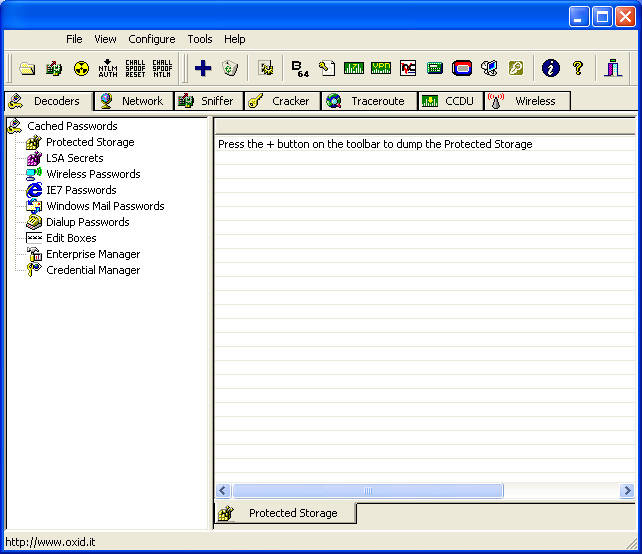
Caino e Abele è un tool di recupero password gratuito, però necessita di entrare prima in Windows tramite account di amministratore, quindi è utile se si è smarrita la password di un utente. Rispetto agli altri programmi si dimostra più complicato da usare. Perfetto per Windows XP e 7, meno per Vista, su cui sembra non girare.
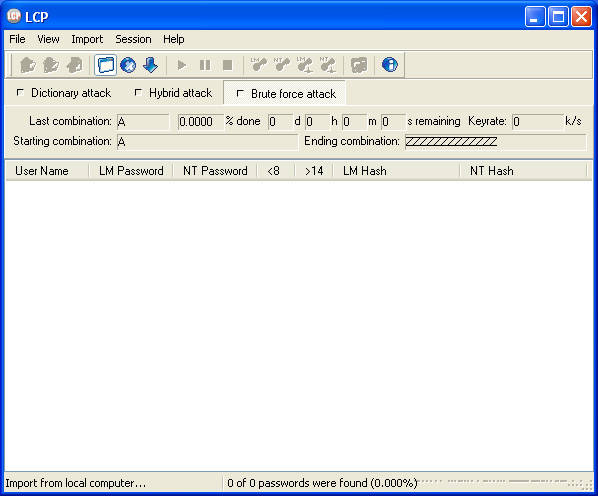
LCP è un ulteriore software che permette di recuperare la password di Windows e, come Cain & Abel, accedendo prima da amministratore e poi scaricando il tool dal sito. Non si presenta particolarmente user friendly o facile da usare, tanto da dare diversi problemi. Qualcuno lo ha provato?
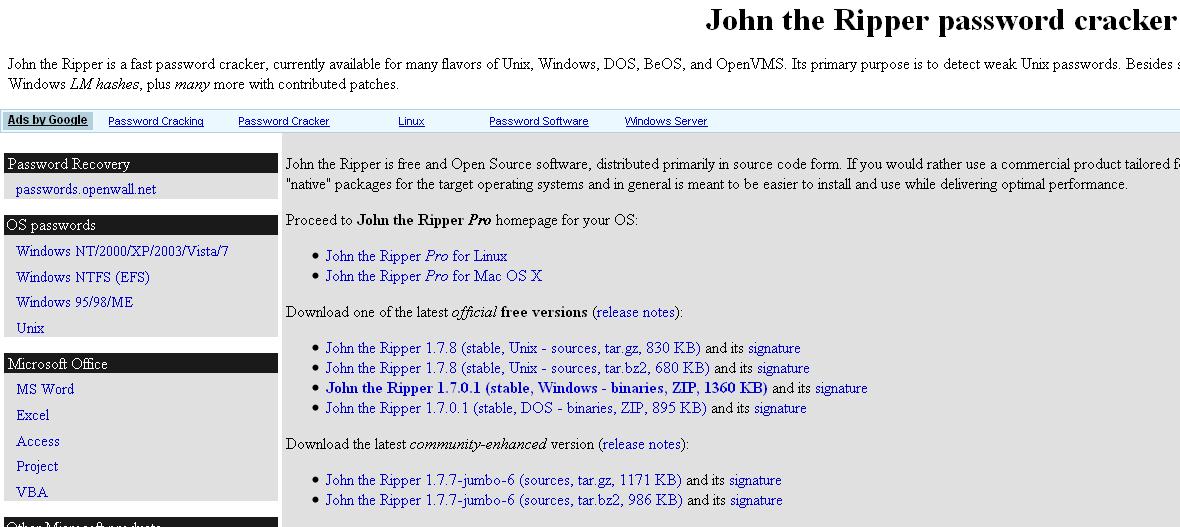
John The Ripper è uno strumento molto popolare tra gli ‘addetti ai lavori’ per il recupero password, nonostante sia gratuito solo in parte. Spieghiamo: scaricare il programma non richiede alcun costo, mentre le wordlist che usa sono a pagamento. Esistono però delle alternative disponibili a prezzo zero. John The Ripper opera tramite una linea di comando, per cui è dedicato agli utenti esperti.
Hai provato anche tu uno di questi software? Lascia un commento con una tua impressione!
7 modi per recuperare la password gratuitamente
Le modalità per il recupero delle password sono legati ai diversi tool: vediamoli.Ophcrack
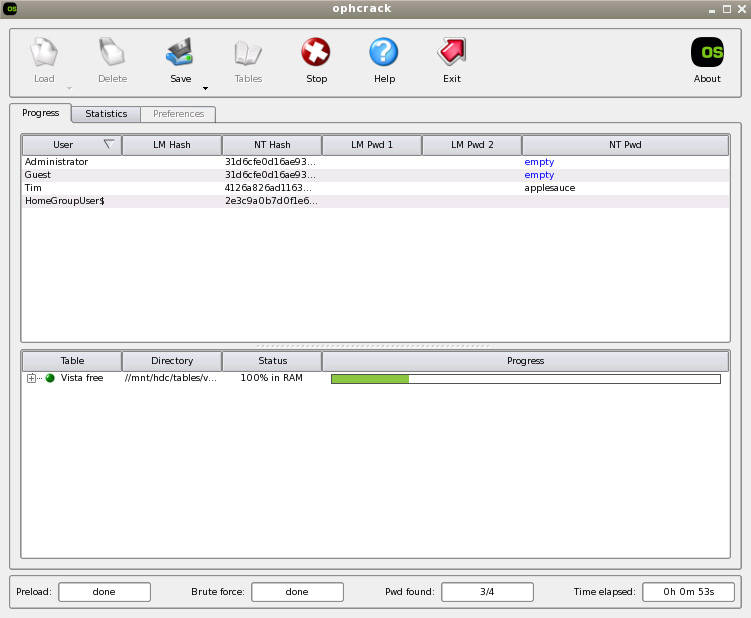
Ophrack è il miglior cracker gratuito (vengono così chiamati questi tool perché utilizzati dagli hacker per forzare le password) per password di Windows: è facile da usare e non richiede una particolare conoscenza di Windows. Dopo aver scaricato l’immagine ISO dal sito, bisogna masterizzarla su un PC e quindi eseguire il boot da CD; il programma si avvia, individua gli account di Windows e recupera la password, tutto in modo automatico. Supporta Windows 7, Windows Vista e Windows XP.
Offline NT Password & Registry Editor
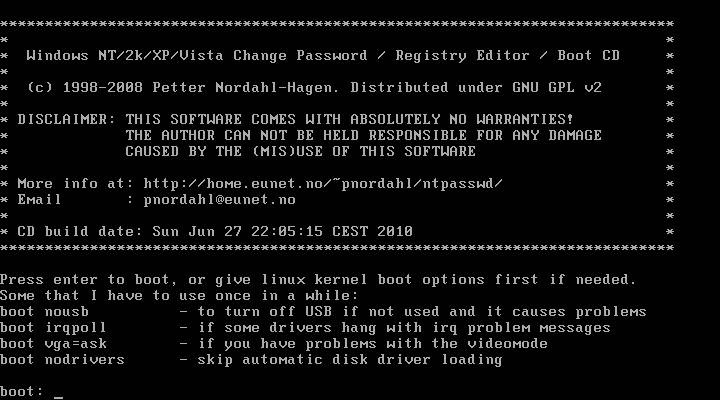
Questo tool funziona in modo diverso rispetto agli altri programmi di recupero password, perché in realtà la cancella anziché recuperarla e di fatto opera un reset. Il procedimento è identico a quello per Ophcrack, ma alla fine non viene richiesta la password. Funziona con Windows Vista, Windows XP, Windows 7, Windows 2000 e Windows NT e forse anche con le loro versioni a 64-bit.
PC Login Now
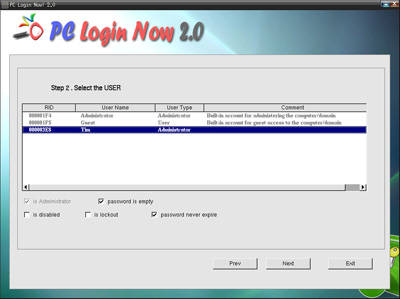
PC Login Now si comporta esattamente come Offline NT Password & Registry Editor, ma è più semplice da usare. L’unico inconveniente è che Windows potrebbe individuare un errore del disco durante il primo riavvio dopo il reset della password. Supporta Windows 7, Windows XP e Windows Vista.
Kon-Boot
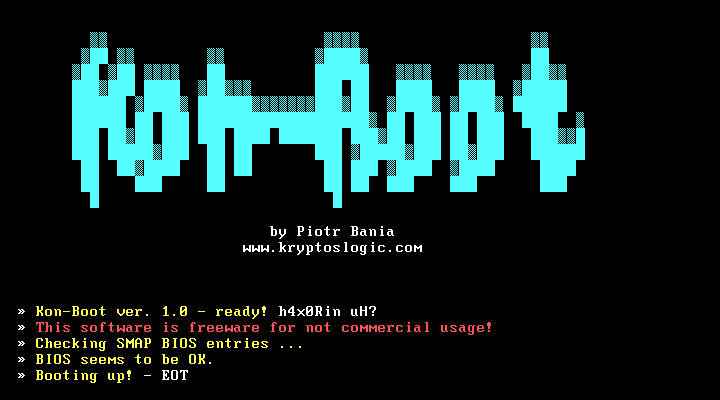
Kon-Boot è un altro programma gratuito che permette di recuperare la password, in modo semplice e veloce, con il solito procedimento di copia del file immagine. Kon-Boot 1.0 funziona con Windows XP e Windows Vista (ma non con le loro versioni a 64-bit), ma da diversi problemi con il 7.
Cain&Abel
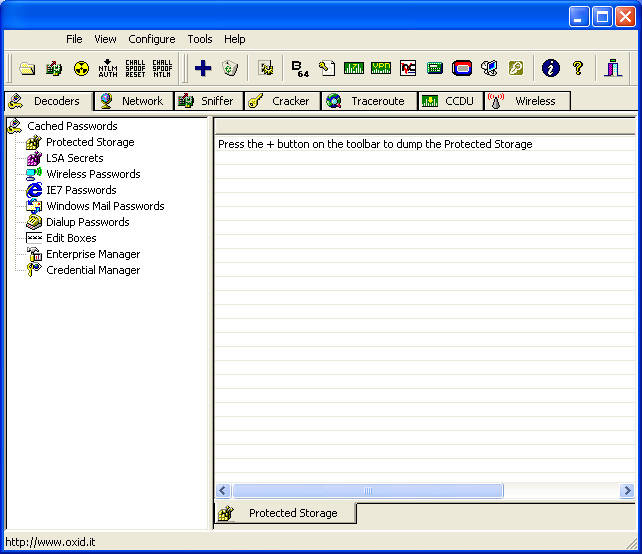
Caino e Abele è un tool di recupero password gratuito, però necessita di entrare prima in Windows tramite account di amministratore, quindi è utile se si è smarrita la password di un utente. Rispetto agli altri programmi si dimostra più complicato da usare. Perfetto per Windows XP e 7, meno per Vista, su cui sembra non girare.
LCP
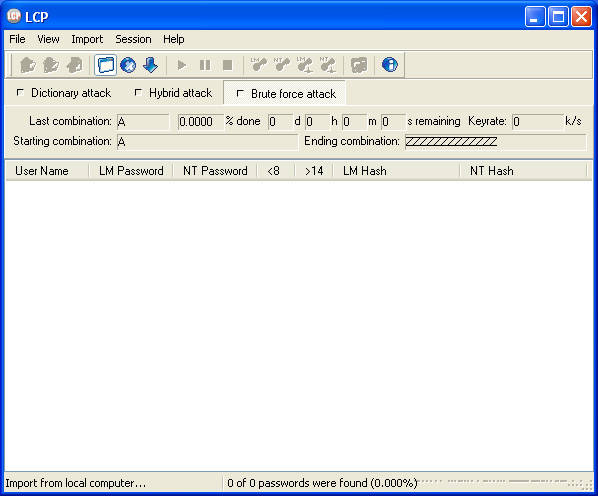
LCP è un ulteriore software che permette di recuperare la password di Windows e, come Cain & Abel, accedendo prima da amministratore e poi scaricando il tool dal sito. Non si presenta particolarmente user friendly o facile da usare, tanto da dare diversi problemi. Qualcuno lo ha provato?
John The Ripper
John The Ripper è uno strumento molto popolare tra gli ‘addetti ai lavori’ per il recupero password, nonostante sia gratuito solo in parte. Spieghiamo: scaricare il programma non richiede alcun costo, mentre le wordlist che usa sono a pagamento. Esistono però delle alternative disponibili a prezzo zero. John The Ripper opera tramite una linea di comando, per cui è dedicato agli utenti esperti.
Hai provato anche tu uno di questi software? Lascia un commento con una tua impressione!
Iscriviti a:
Post (Atom)

